Как удалить кнопку Meet Now на панели задач Windows 10
Skype Microsoft Windows 10 / / December 08, 2020
Последнее обновление

После недавнего накопительного обновления Microsoft добавила кнопку Meet Now на панель задач. Если он вам не нужен, вы можете его скрыть. Вот как.
После Центр обновления Windows, вам может быть интересно, что это за маленький новый значок камеры на панели задач. Не беспокойтесь, ваша система заразила не какое-то вредоносное ПО. Это то, что Microsoft называет «Meet Now» и является частью Skype.
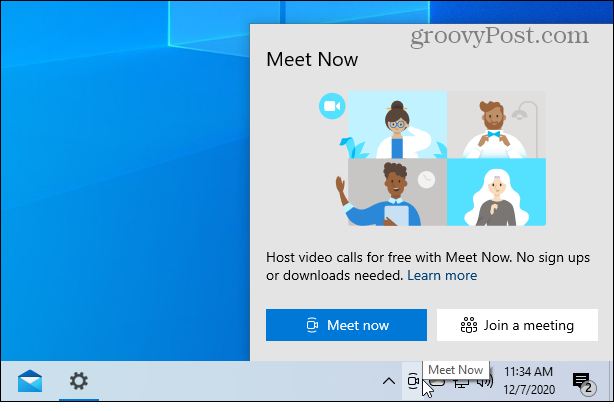
Когда вы нажимаете кнопку Meet Now, появляются две кнопки, чтобы начать собрание или присоединиться к собранию в Skype.
Что такое кнопка "Встреча"?
Кнопка Meet Now пришла с накопительным обновлением KB4580364 за Windows 10 версии 2004 Обновление за май 2020 г. и версия 20H2 Обновление за октябрь 2020 г.
Meet Now позволяет легко связаться с кем угодно всего за два клика бесплатно, а каждый звонок может длиться до 24 часов. Сегодня мы рады сообщить, что расширим эту возможность в Windows 10, добавив Meet Now прямо на панель задач.
Это часть Skype и позволяет приглашать на встречу как контакты Skype, так и друзей или семью. Есть ли у них учетная запись Skype или нет. Но может и не понадобиться. И предпочел бы, чтобы он исчез, чтобы вы могли освободить место на панели задач. Избавиться от него просто. Вот несколько способов сделать это.
Удалите кнопку Meet Now в Windows 10
Самый простой способ избавиться от кнопки Meet Now на панели задач - это щелкнуть ее правой кнопкой мыши и выбрать Спрятать. Это все, что нужно. Значок Meet Now исчезнет из области уведомлений на панели задач.
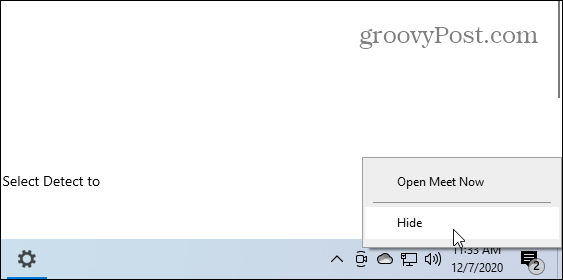
Другой способ выключить его (и снова включить, если вы хотите использовать его после того, как скрыл) - через Настройки. Нажмите клавишу Windows и нажмите Настройки из меню «Пуск» или просто воспользуйтесь сочетанием клавиш Клавиша Windows + I если вы клавишник.
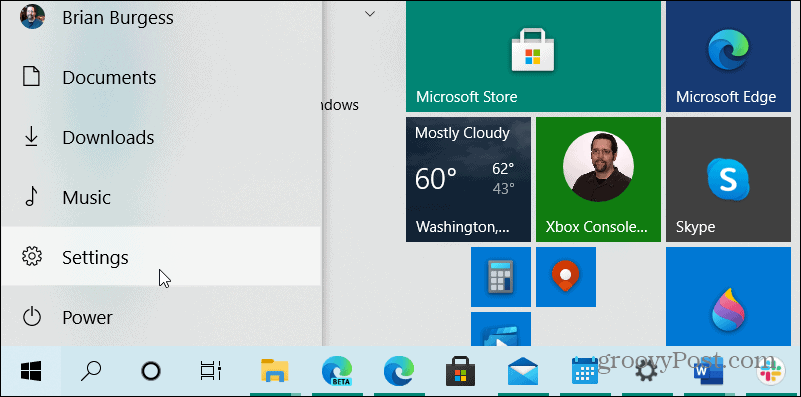
Теперь нажмите на Персонализация на главной странице приложения "Настройки".
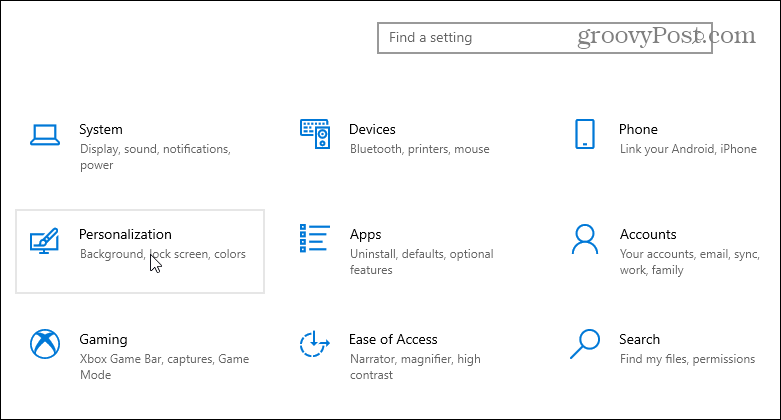
В разделе "Персонализация" нажмите Панель задач из меню на левой панели. Затем прокрутите вниз в правой части экрана до раздела «Область уведомлений» и щелкните ссылку «Включить или выключить системные значки».
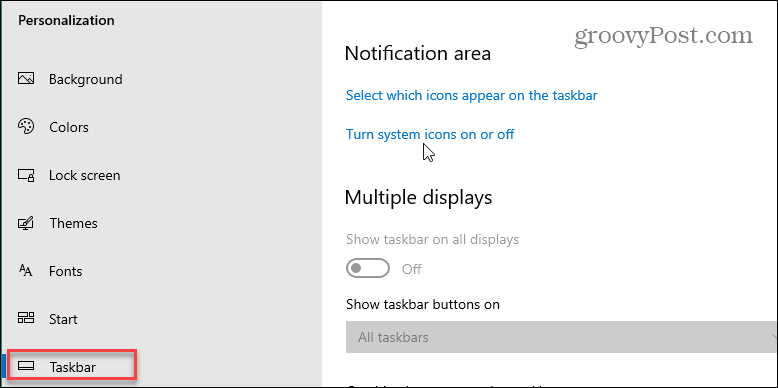
Затем на странице «Включение и отключение системных значков» вы увидите длинный список элементов, которые вы можете включить или отключить на панели задач. Прокрутите вниз и включите или выключите кнопку «Встреча». В зависимости от того, хотите ли вы, чтобы значок отображался или нет.
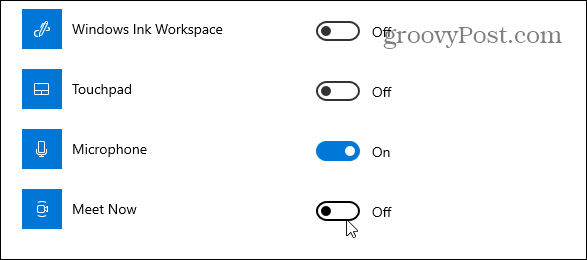
Вот и все. Теперь вы знаете, как удалить или включить кнопку «Встреча» на панели задач в Windows 10. И, говоря о раздражающих вещах, от которых вы, возможно, захотите избавиться с помощью Windows 10, ознакомьтесь с нашей статьей о том, как отключить заставку «Получите еще больше от Windows». И как отключить приветствие Windows 10.
Согласование цен в магазине: как узнать цены в Интернете с удобством использования кирпича и раствора
Покупка в магазине не означает, что вы должны платить более высокие цены. Благодаря гарантиям сопоставления цен вы можете получить онлайн-скидки при обычных ...
Как подарить подписку Disney Plus с помощью цифровой подарочной карты
Если вам нравится Disney Plus и вы хотите поделиться им с другими, вот как купить подписку Disney + Gift за ...
Ваше руководство по совместному использованию документов в Google Документах, Таблицах и Презентациях
Вы можете легко сотрудничать с веб-приложениями Google. Вот ваше руководство по совместному использованию в Google Документах, Таблицах и Презентациях с разрешениями ...
